Frage
Problem: Wie behebt man den Origin-Fehlercode 106128 – Externer Dienst hat einige Probleme?
Hey. Ich bleibe bei Origin mit dem externen Dienstfehler mit dem bestimmten Code 106128 hängen. Ich bekomme das, wenn ich versuche, das Spiel auf Origin zu spielen. Die Nachricht enthält Probleme mit dem externen Dienst, aber keine weiteren Erklärungen oder Lösungen. Ich bin ahnungslos. Hilf mir.
Gelöste Antwort
Ursprungsfehlercode 106128 – Externer Dienst hat einige Probleme ist der Fehler, den Benutzer der digitalen Vertriebsplattform von Electronic Arts haben. Die Plattform ermöglicht es Menschen, Videospiele auf ihren PCs zu kaufen und zu spielen.
Das ständige Auftreten der Fehlermeldung zeigt jedoch, dass das Problem tiefer wurzelt. Sobald der Fehler auftritt, können Benutzer den Origin-Client nur noch vollständig schließen. Dies ist jedoch nicht die Lösung, und der Start ist nicht möglich, wenn der Fehler weiterhin auf dem Bildschirm angezeigt wird.
Der Origin-Fehlercode 106128 kann aufgrund von Serverproblemen oder während der Wartung auftreten.[2] Dies kann beispielsweise passieren, weil Entwickler die Anwendung reparieren. Sie können den Serverstatus überprüfen, um sicherzustellen, dass dies der Auslöser ist. Andernfalls kann das Problem durch den Online-Modus von Origin ausgelöst werden. Der Launcher kann im Online-Modus versuchen, eine Verbindung zum Server herzustellen. Dieser Grund kann behoben werden, indem der Modus auf Offline geändert wird.
Ein weiterer Auslöser für das Problem könnten fehlende Administratorrechte sein. Das Spiel benötigt sie möglicherweise zum Starten, kann das Spiel oder die Plattform jedoch nicht laden. Das Starten des Spiels mit Administratorrechten kann helfen, das Problem mit wiederkehrenden Fehlern zu beheben.
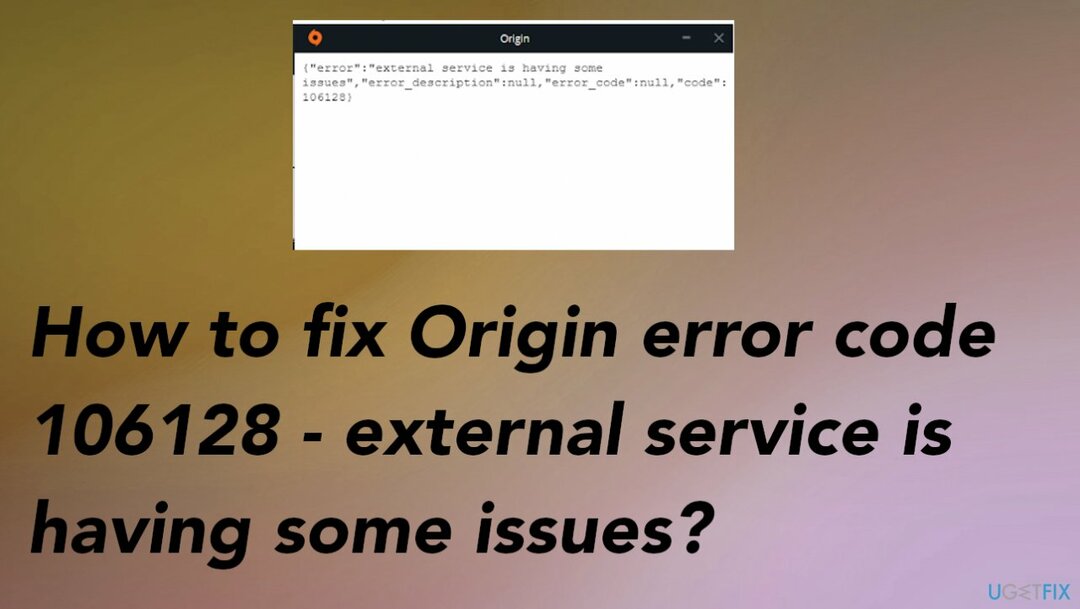
Außerdem tritt häufig der Origin-Fehlercode 106128 auf – externer Dienst hat einige Probleme oder andere Anwendungs-, Programm- oder Systemprobleme, wenn bestimmte Dateien auf dem Computer beschädigt sind. Diese Probleme mit geänderten oder beschädigten Dateien können aufgrund von Malware auftreten[3] Reste, andere Programmkompatibilitätsprobleme oder sogar manuelle Änderungen, die zu diesen Problemen mit benötigten PC-Funktionen geführt haben.
Sie können nach Malware-Teilen, aktiven Infektionen und beschädigten Teilen suchen und benötigte Daten in Systemordnern mit einem Tool wie reparieren ReimageMac-Waschmaschine X9. Dies ist der Weg, um allgemeine Datenprobleme zu lösen, und das ist der Weg, um möglicherweise den Origin-Fehlercode 106128 zu beheben – externer Dienst hat einige Probleme.
1. Wechseln Sie in den Offline-Modus
Um ein beschädigtes System zu reparieren, müssen Sie die lizenzierte Version von erwerben Reimage Reimage.
- Starten Sie die Origin-Anwendung.
- Sobald Sie sich im Origin Launcher befinden, klicken Sie auf die Herkunft Schaltfläche in der oberen linken Ecke.
- Klicke auf Gehe offline.
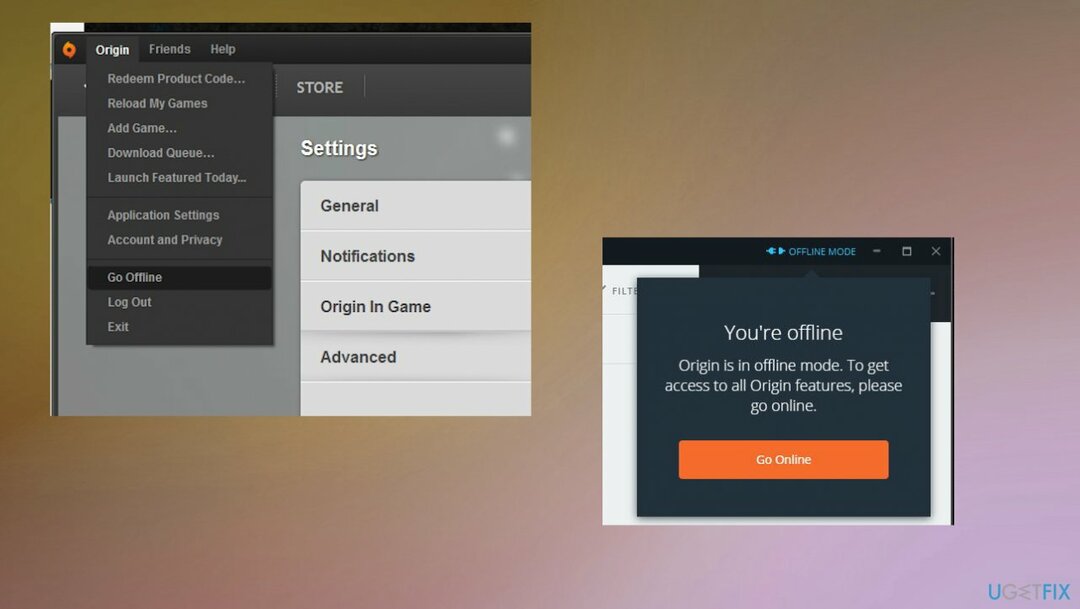
- Sie können versuchen, das Spiel zu starten, um festzustellen, ob der Fehler weiterhin auftritt.
2. Führen Sie das Spiel mit Administratorrechten aus
Um ein beschädigtes System zu reparieren, müssen Sie die lizenzierte Version von erwerben Reimage Reimage.
- Gehen Sie zu dem Ort, an dem die Origin-Verknüpfung vorhanden ist, und klicken Sie mit der rechten Maustaste darauf.
- Drücken Sie die Eigenschaften Option aus dem erscheinenden Kontextmenü.
- Wechseln Sie in die Kompatibilität Tab.
- Überprüfen Sie unbedingt die Führen Sie dieses Programm als Administrator aus Möglichkeit.
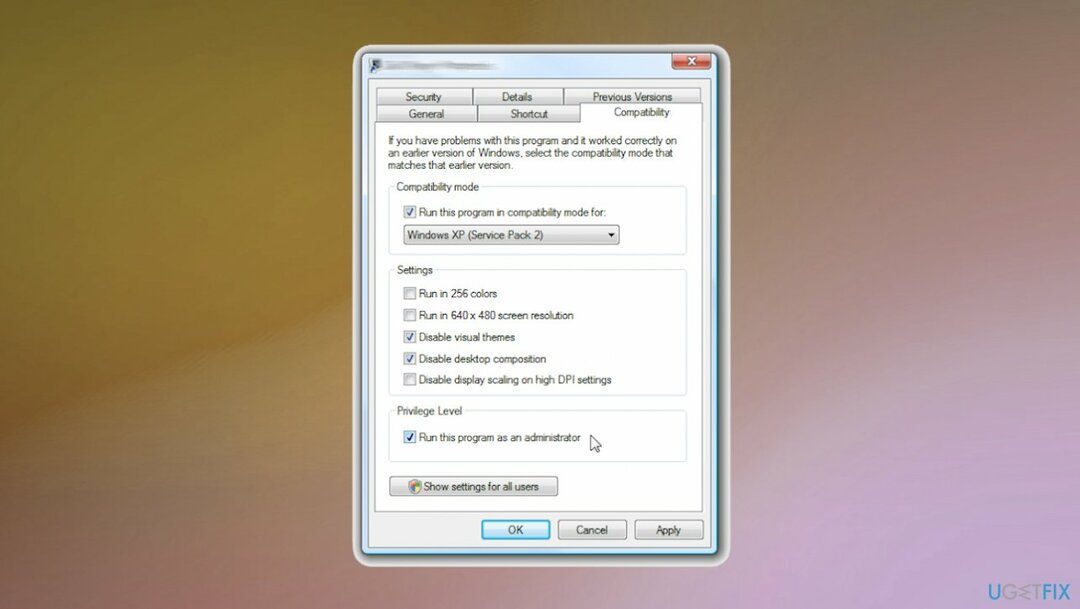
- Drücken Sie die Schaltfläche Übernehmen und OK, um die Änderungen zu speichern.
- Wechseln Sie zu dem Ort auf Ihrem PC, an dem die ausführbare Datei des Spiels gespeichert ist.
- Wiederholen Sie den Vorgang, damit das Spiel als Administrator ausgeführt wird.
3. Überprüfen Sie die Spieldateien auf Steam
Um ein beschädigtes System zu reparieren, müssen Sie die lizenzierte Version von erwerben Reimage Reimage.
- Öffnen Sie die Steam-Desktop-App und gehen Sie zu BIBLIOTHEK.
- Suchen Sie das problematische Spiel und klicken Sie mit der rechten Maustaste darauf.
- Klicken Sie im Kontextmenü auf die Eigenschaften Möglichkeit.
- Navigieren Sie zu LOKALE DATEIEN Tab.
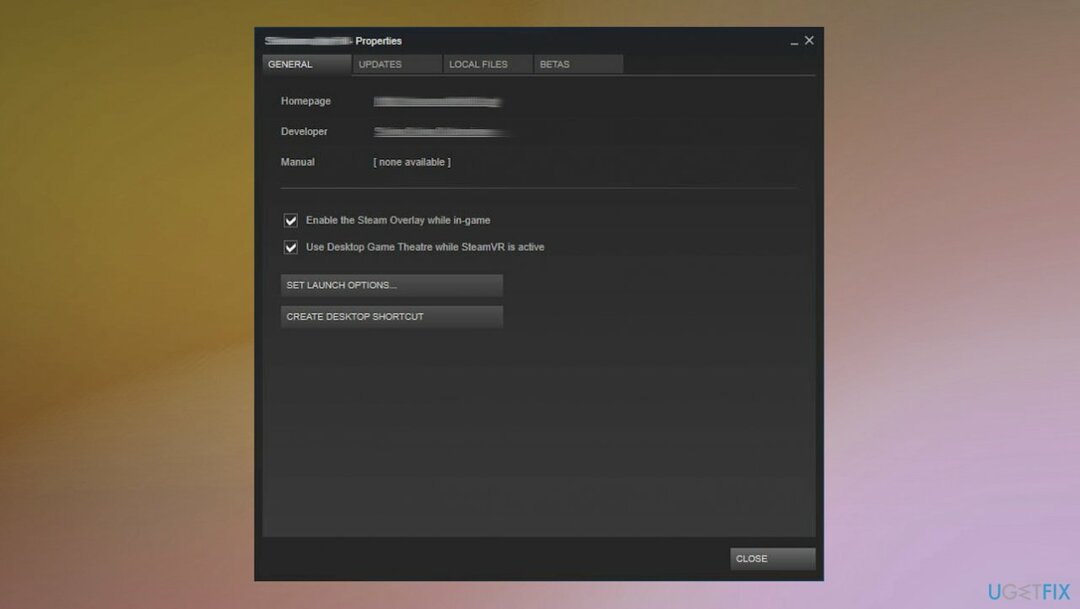
- Schlagen Sie auf die Überprüfen Sie die Integrität der Spieldateien Taste.
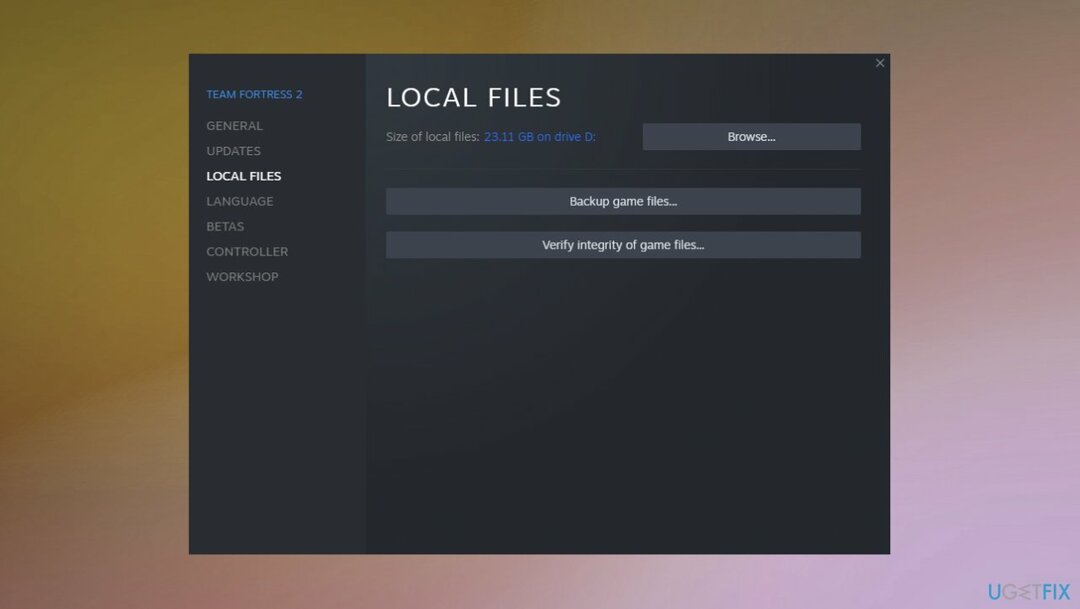
- Steam beginnt nun damit, die Spieldateien zu überprüfen und die beschädigten zu ersetzen. Dieser Vorgang kann 10-15 Minuten oder sogar länger dauern.
- Sobald der Vorgang abgeschlossen ist, können Sie versuchen, Ihr Spiel zu öffnen.
4. Installieren Sie die Anwendung neu
Um ein beschädigtes System zu reparieren, müssen Sie die lizenzierte Version von erwerben Reimage Reimage.
- Drücken Sie die Windows-Taste + R öffnen a Laufen Dialogbox.
- Geben Sie dann in die Suchleiste ein appwiz.cpl und drücke Eintreten öffnen.
- Sie können zu gehen Ein Programm deinstallieren über Schalttafel zu.
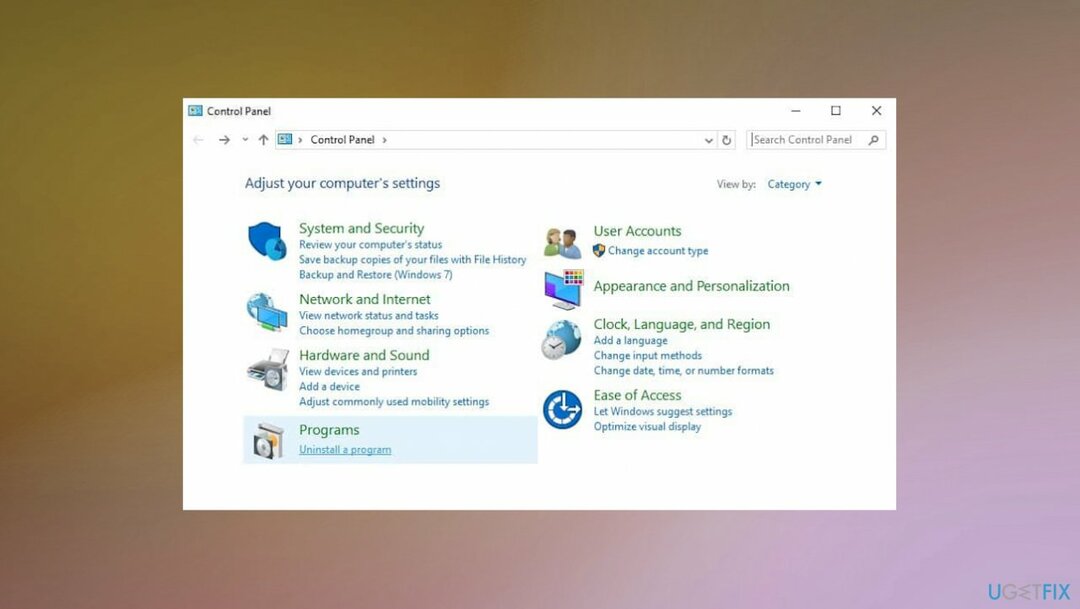
- Suchen Sie in der Liste der Apps nach Herkunft.
- Klicken Sie mit der rechten Maustaste auf den Launcher und klicken Sie auf Deinstallieren.
- Befolgen Sie die Anweisungen, um den Vorgang abzuschließen.
- Besuchen Sie die offizielle Origin-Website und laden Sie das Origin-Installationsprogramm herunter.
- Klicken Sie auf das Installationsprogramm, sobald es heruntergeladen wurde.
- Befolgen Sie die Anweisungen auf dem Bildschirm, um die Installation abzuschließen.
Reparieren Sie Ihre Fehler automatisch
Das Team von ugetfix.com versucht sein Bestes zu tun, um Benutzern dabei zu helfen, die besten Lösungen zur Beseitigung ihrer Fehler zu finden. Wenn Sie sich nicht mit manuellen Reparaturtechniken herumschlagen möchten, verwenden Sie bitte die automatische Software. Alle empfohlenen Produkte wurden von unseren Fachleuten getestet und zugelassen. Tools, mit denen Sie Ihren Fehler beheben können, sind unten aufgeführt:
Angebot
mach es jetzt!
Fix herunterladenGlück
Garantie
mach es jetzt!
Fix herunterladenGlück
Garantie
Wenn Sie Ihren Fehler mit Reimage nicht beheben konnten, wenden Sie sich an unser Support-Team, um Hilfe zu erhalten. Bitte teilen Sie uns alle Details mit, die wir Ihrer Meinung nach über Ihr Problem wissen sollten.
Dieser patentierte Reparaturprozess verwendet eine Datenbank mit 25 Millionen Komponenten, die jede beschädigte oder fehlende Datei auf dem Computer des Benutzers ersetzen können.
Um ein beschädigtes System zu reparieren, müssen Sie die lizenzierte Version von erwerben Reimage Tool zum Entfernen von Malware.

Verhindern Sie, dass Websites, ISPs und andere Parteien Sie verfolgen
So bleiben Sie völlig anonym und verhindern, dass der ISP und die Regierung vor Spionage auf Sie, sollten Sie beschäftigen Privater Internetzugang VPN. Es ermöglicht Ihnen, sich mit dem Internet zu verbinden, während Sie völlig anonym bleiben, indem Sie alle Informationen verschlüsseln, Tracker, Werbung sowie bösartige Inhalte verhindern. Am wichtigsten ist, dass Sie die illegalen Überwachungsaktivitäten stoppen, die die NSA und andere Regierungsinstitutionen hinter Ihrem Rücken durchführen.
Stellen Sie Ihre verlorenen Dateien schnell wieder her
Während der Benutzung des Computers können jederzeit unvorhergesehene Umstände eintreten: Er kann sich aufgrund eines Stromausfalls ausschalten, a Blue Screen of Death (BSoD) kann auftreten, oder zufällige Windows-Updates können den Computer beeinträchtigen, wenn Sie für einige Zeit abwesend sind Protokoll. Dadurch können Ihre Schularbeiten, wichtige Dokumente und andere Daten verloren gehen. Zu genesen verlorene Dateien, können Sie verwenden Datenwiederherstellung Pro – Es durchsucht Kopien von Dateien, die noch auf Ihrer Festplatte verfügbar sind, und stellt sie schnell wieder her.